Windows 11におけるシステムの復元手順

エラーやクラッシュが発生している場合は、Windows 11でのシステム復元手順に従ってデバイスを以前のバージョンに戻してください。

Windows 11 にはさまざまな機能があり、オーディオ出力デバイスの管理と制御が簡単になります。ただし、Windows 11 でオーディオ出力を切り替えるのは面倒な場合があります。これは、ヘッドフォン、スピーカー、外部モニターなどのデバイス間を頻繁に移動する場合に特に当てはまります。 Windows のオーディオ出力をホットキーで変更できたら便利だと思いませんか?
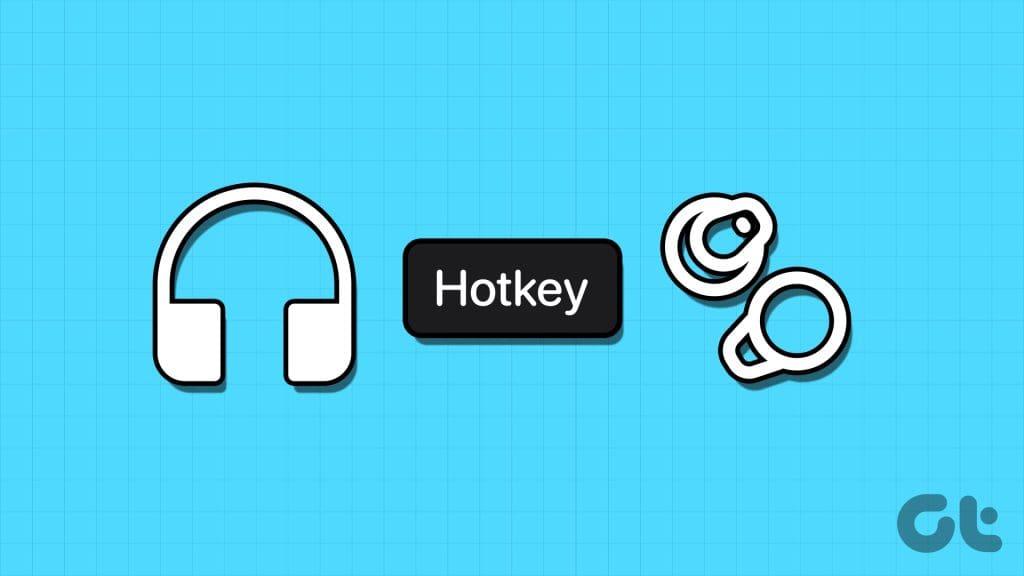
この記事では、ホットキーを使用して Windows でオーディオ出力を変更する方法を説明します。これを実現するための 2 つの方法を検討します。 1 つ目はWindows の組み込みショートカットを使用する方法、2 つ目はサードパーティ ソフトウェアを使用する方法です。それでは、本題に入りましょう。
デフォルトでは、 Windows でオーディオ出力デバイスを変更する場合は、まずシステム トレイのスピーカー アイコンを左クリックし、次に [サウンド設定] をクリックする必要があります。これにより、接続されているデバイスのリストが表示され、それらを切り替えることができます。
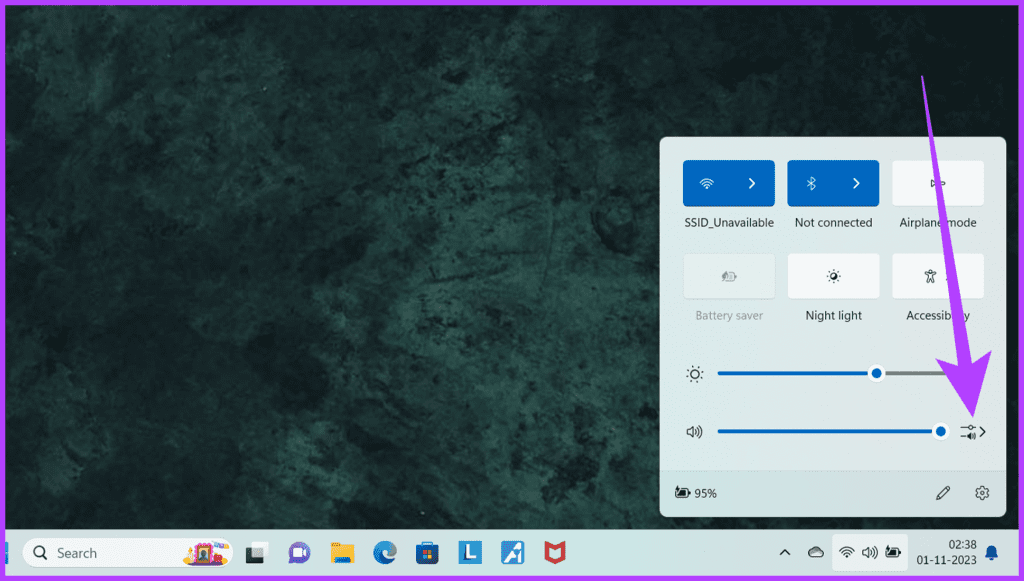
Windows 11 の新しいバージョンでは、Microsoft は作業を容易にするキーボード ショートカットを追加しました。キーボードの「Ctrl + Win + V」キーを押すだけです。これにより、サウンド出力パネルが直接開きます。その後、任意のオーディオ出力を手動で選択できます。
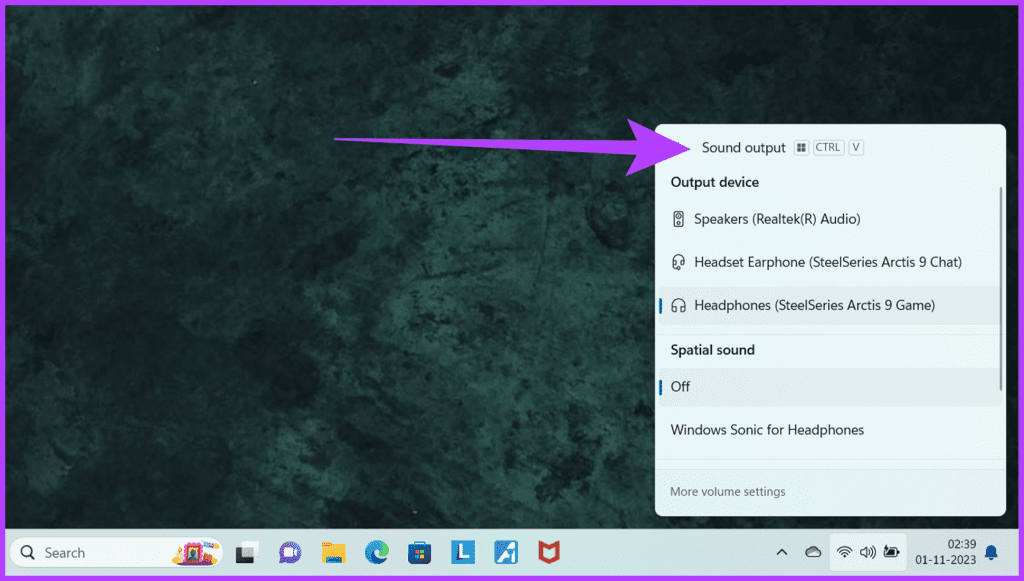
同じショートカットを持つ別のコマンド(たとえば、PowerToys ) を使用している場合、この機能は機能しない可能性があることに注意してください。したがって、他のコマンドがこのキーボード ショートカットにマップされていないことを確認することをお勧めします。
これは [サウンド設定] パネルを開くための優れた方法ですが、上記の方法では依然としてオーディオ出力デバイスを手動で切り替える必要があります。また、Windows 11 の新しいバージョンでのみ利用できます。
より柔軟なカスタマイズ オプションが必要な場合は、SoundSwitch などのサードパーティ製ソフトウェアが役に立ちます。 SoundSwitch は、ユーザー定義のホットキーを使用してデフォルトのオーディオ再生デバイスを変更できる軽量アプリケーションです。使用方法は次のとおりです。
ステップ 1 : Windows PC に SoundSwitch をダウンロードしてインストールします。
ステップ 2 : インストール ページの最後で、「Launch SoundSwitch」のチェックボックスをオンにします。あるいは、スタート メニューから手動で起動することもできます。
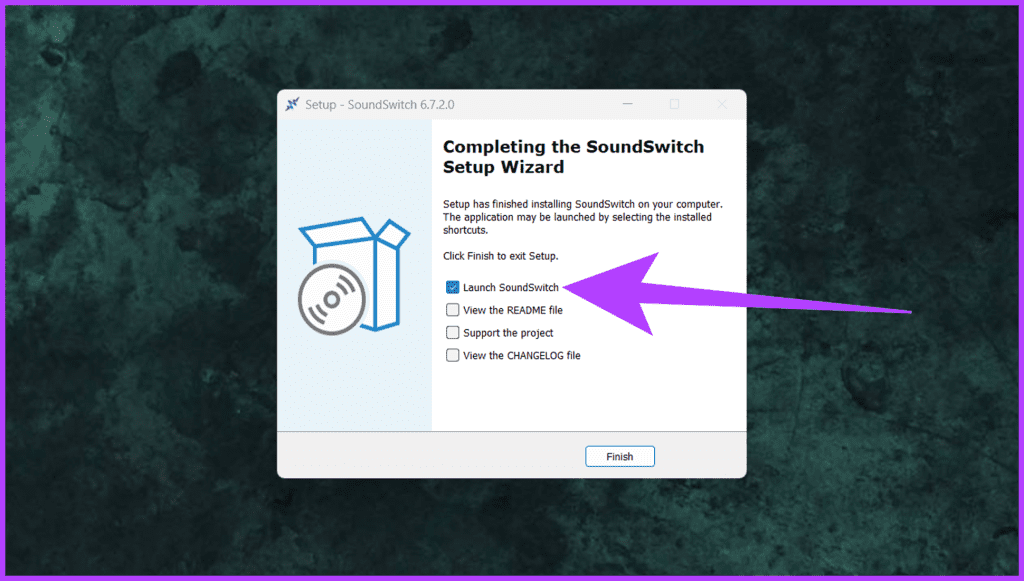
ステップ 3 : SoundSwitch が起動したら、再生デバイスを設定します。切り替えたいデバイスを選択するだけです。
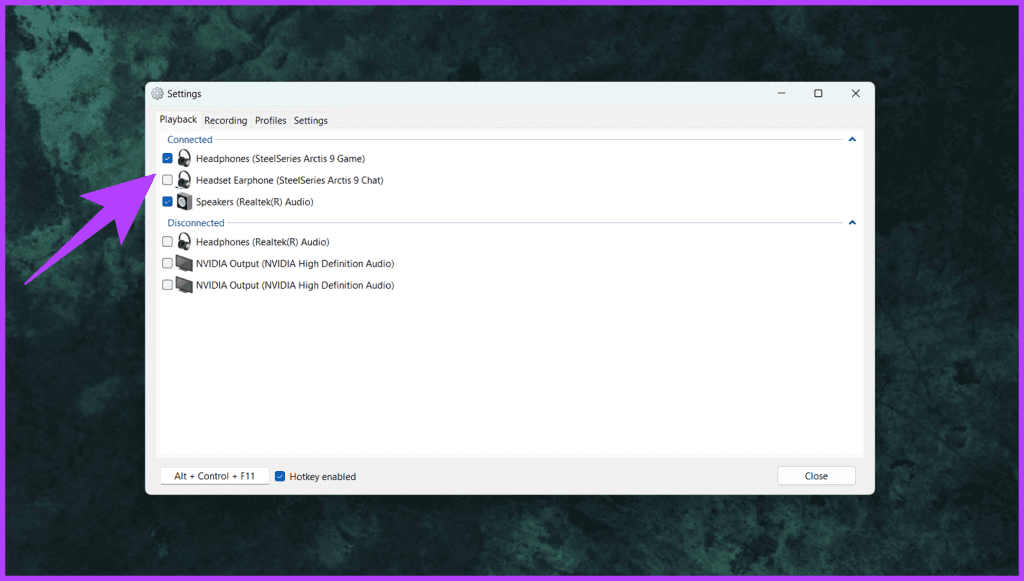
ステップ 4 : 次に、カスタム ホットキーを割り当てます。下部にある「ホットキーを有効にする」チェックボックスを必ずオンにしてください。デフォルトのホットキー「Alt + Control + F11」または任意のホットキーを使用できます。
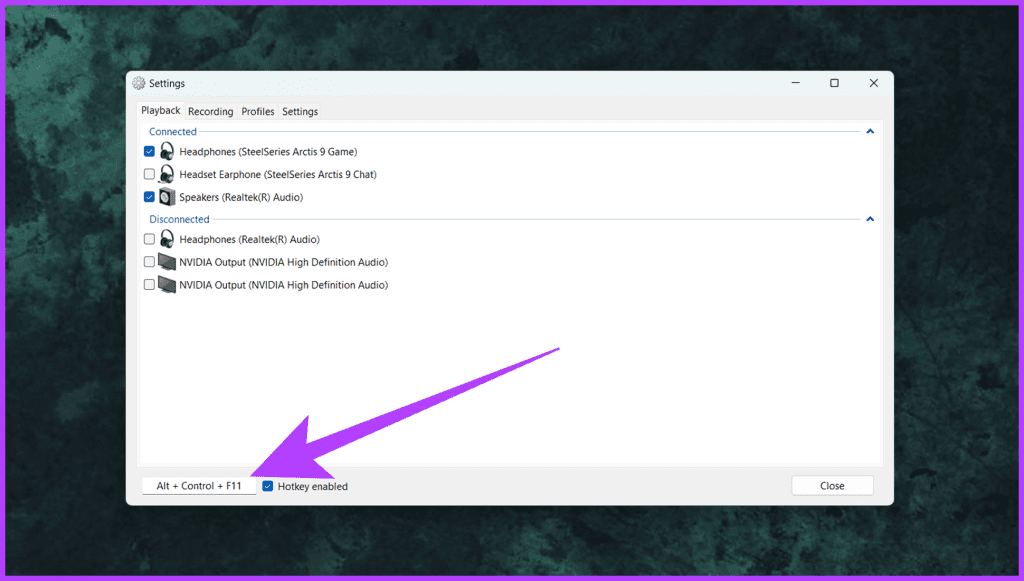
ステップ 5 : 完了したら、「閉じる」をクリックして終了します。
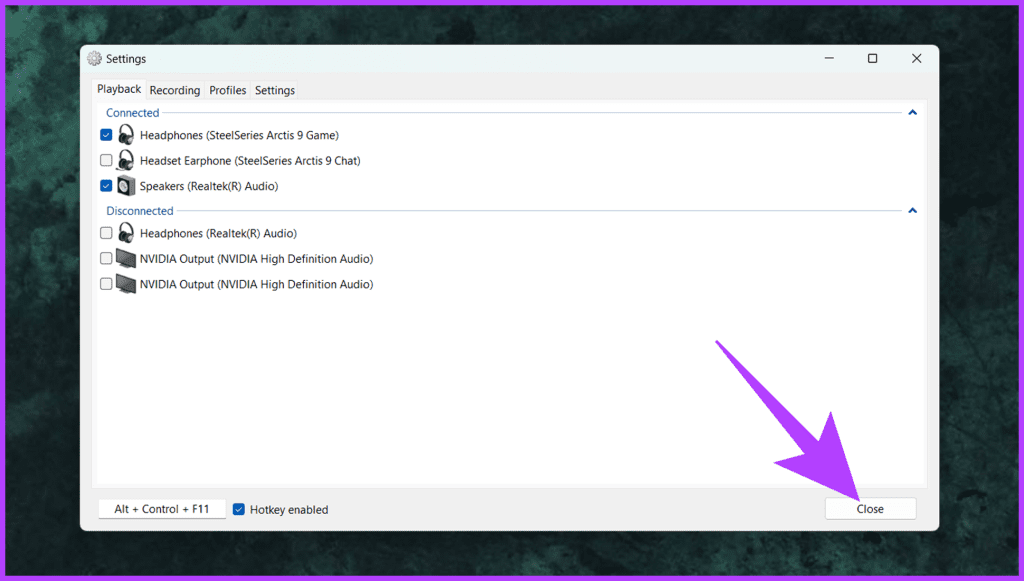
ステップ6:それだけです。次に、「Alt + Control + F11」キーを同時に押して、オーディオ出力デバイスにすばやく切り替えます。
画面の左上隅に同じことを示す通知が表示されます。
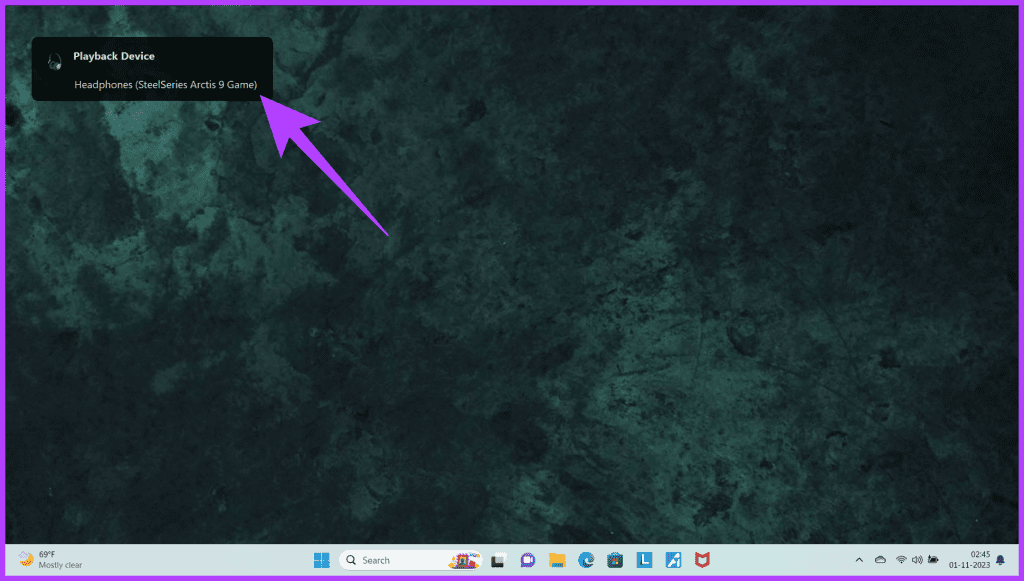
SoundSwitch を使用すると、オーディオ出力デバイスをすばやく切り替えるだけでなく、他にもさまざまなことができます。これを行うには、システム トレイの SoundSwitch アイコンを右クリックし、[設定] を選択します。
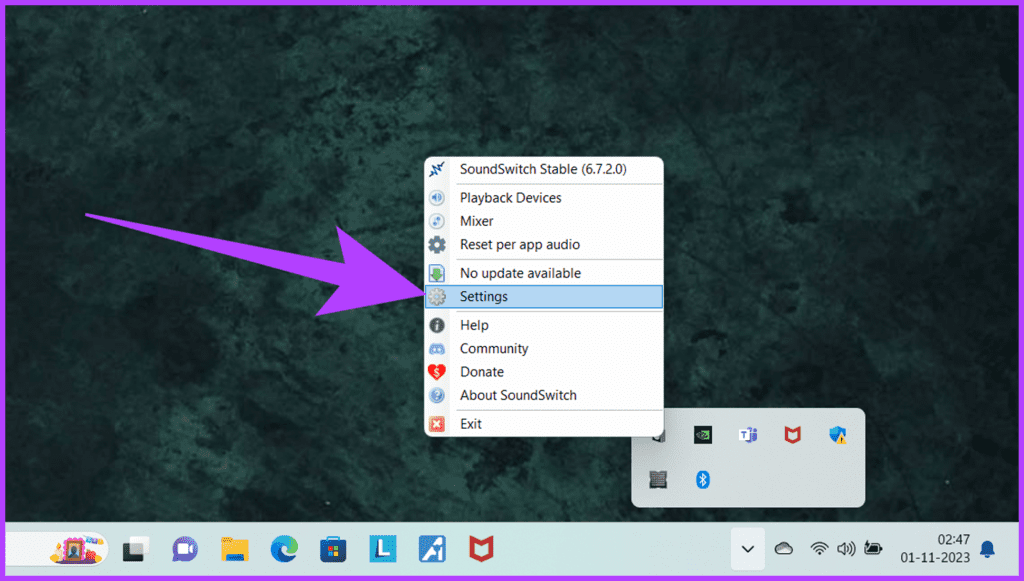
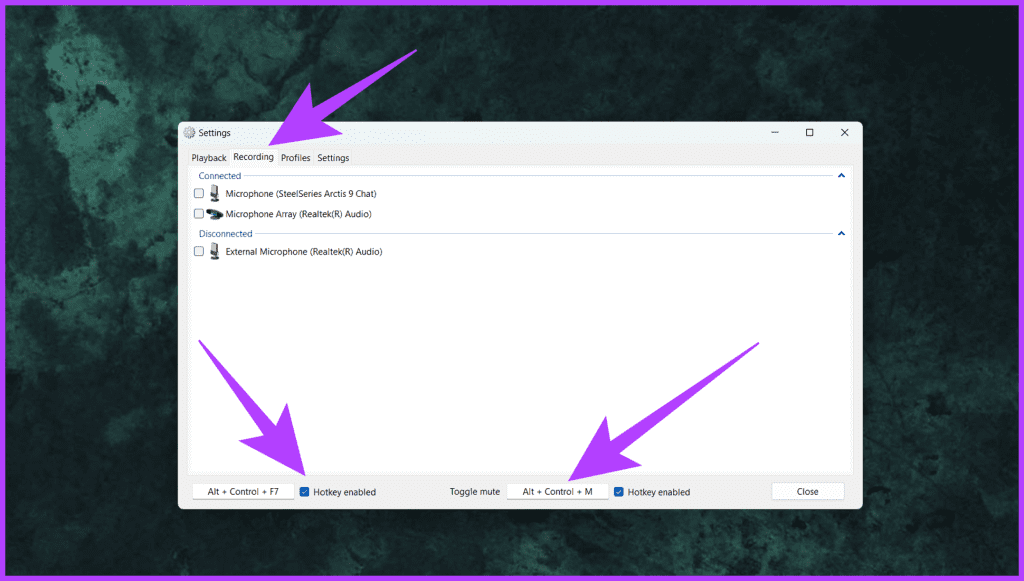
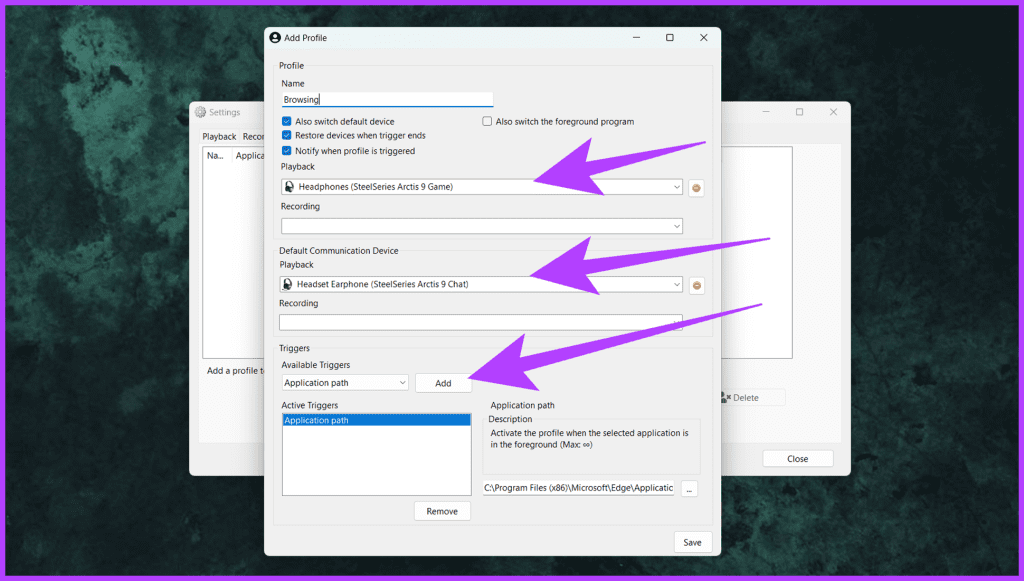
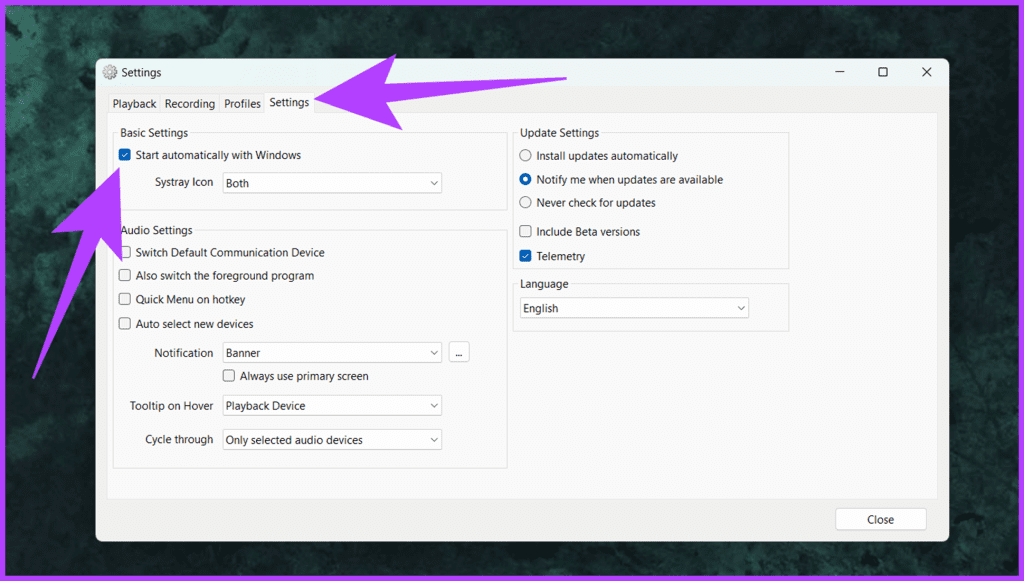
Windows 11 でのオーディオ出力の変更は、複雑である必要はありません。組み込みのショートカット Ctrl + Win + V を使用すると、すぐに解決策を得ることができます。ただし、よりカスタマイズ可能なエクスペリエンスを実現するために、SoundSwitch には高度なオプションが用意されています。
上記の手順に従って、Windows 11 でのオーディオ エクスペリエンスを強化し、ワークフローを合理化できます。
エラーやクラッシュが発生している場合は、Windows 11でのシステム復元手順に従ってデバイスを以前のバージョンに戻してください。
マイクロソフトオフィスの最良の代替を探しているなら、始めるための6つの優れたソリューションを紹介します。
このチュートリアルでは、特定のフォルダ位置にコマンドプロンプトを開くWindowsデスクトップショートカットアイコンの作成方法を示します。
最近のアップデートをインストールした後に問題が発生した場合に壊れたWindowsアップデートを修正する複数の方法を発見してください。
Windows 11でビデオをスクリーンセーバーとして設定する方法に悩んでいますか?複数のビデオファイル形式に最適な無料ソフトウェアを使用して、解決方法をご紹介します。
Windows 11のナレーター機能にイライラしていますか?複数の簡単な方法でナレーター音声を無効にする方法を学びましょう。
複数のメール受信箱を維持するのは大変な場合があります。特に重要なメールが両方に届く場合は尚更です。この問題に対する解決策を提供する記事です。この記事では、PCおよびApple MacデバイスでMicrosoft OutlookとGmailを同期する方法を学ぶことができます。
キーボードがダブルスペースになる場合は、コンピュータを再起動し、キーボードを掃除してください。その後、キーボード設定を確認します。
リモートデスクトップを介してコンピューターに接続する際に“Windowsはプロファイルを読み込めないため、ログインできません”エラーを解決する方法を示します。
Windowsで何かが起こり、PINが利用できなくなっていますか? パニックにならないでください!この問題を修正し、PINアクセスを回復するための2つの効果的な解決策があります。






